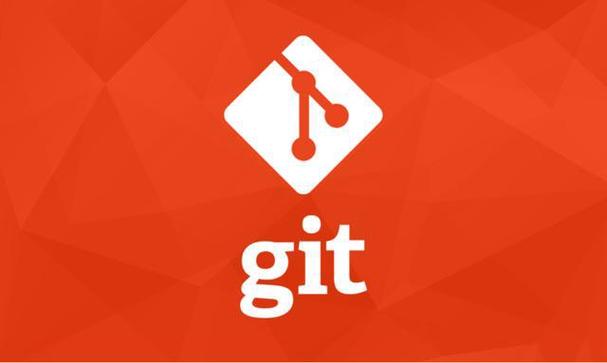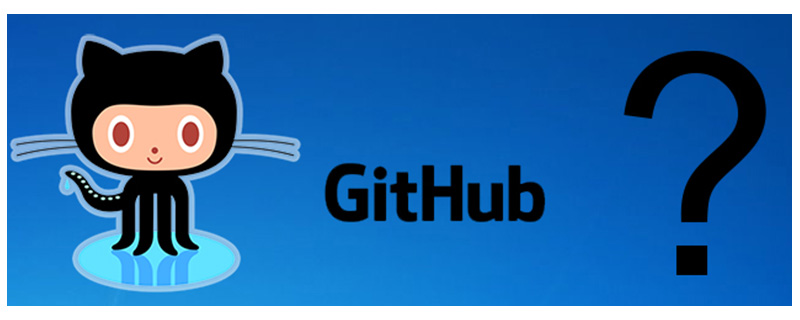下面由sublime使用教程栏目给大家介绍在sublime text中添加代码片段的方法,希望对需要的朋友有所帮助!

我们在编写代码的时候,总会遇到一些需要反复使用的代码片段。这时候就需要反复的复制和黏贴,大大影响效率。我们利用Sublime Text的snippet(代码片段)功能,就能很好的解决这一问题。
通俗的讲,就是把我们常用的代码分别保存起啦,然后通过插件的形式来反复调用。
创建方法:Tools (工具)> New Snippet(新片段)
此时,会出现如下代码:
<snippet> <content></content> <!-- Optional: Set a tabTrigger to define how to trigger the snippet --> <!-- <tabTrigger>hello</tabTrigger> --> <!-- Optional: Set a scope to limit where the snippet will trigger --> <!-- <scope>source.python</scope> --> <!-- <description>description</description> --> </snippet>
其中,content中由CDATA包裹起来的部分是我们要插入的代码片段,可选。
tabTrigger是我们tab键触发的自动补全代码功能的一个名字,可选。
scope,可选,使用范围,不填写代表对所有文件有效。附:source.css和test.html分别对应不同文件。
description,可选,在snippet菜单中的显示说明(支持中文)。如果不定义,菜单则显示当前文件的文件名。
${1:this}表示代码插入后,光标所停留的位置,可同时插入多个。其中:this为自定义参数(可选)。
${2}表示代码插入后,按Tab键,光标会根据顺序跳转到相应位置(以此类推)。
现在,你应该有了个大致的了解。那我们就开始自己动手编写一个实例。我们都知道,再Sublime中,输入!或者html:5再按tab键,可以自动补全HTML结构,但是这个结果相对很简单,我自己扩展了它的结果内容,新增了几个mate标签,增加了页面描述。
<snippet> <content> <meta> <title>Document</title> <meta> <meta> <meta> <meta> <link> <script> ${1:} </script> ${2:这是html内容} ]]></content> <!-- Optional: Set a tabTrigger to define how to trigger the snippet --> <tabtrigger>hjs</tabtrigger> <!-- Optional: Set a scope to limit where the snippet will trigger --> <!-- <scope>source.python</scope> --> <description>custom-html</description></snippet>
然后保存代码片段,保存到Sublime Text3DataPackagesUser下面,取个名字
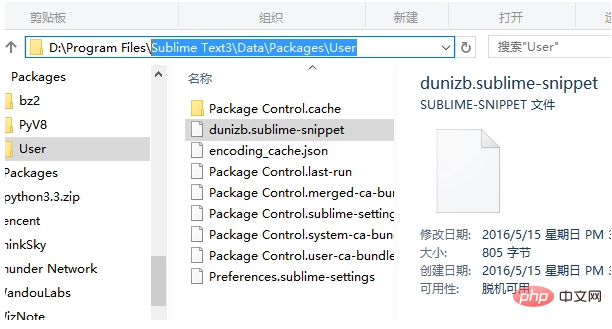
就这样,在HTML页面中输入hjs+tab,就可以自动补全这一系列代码了。